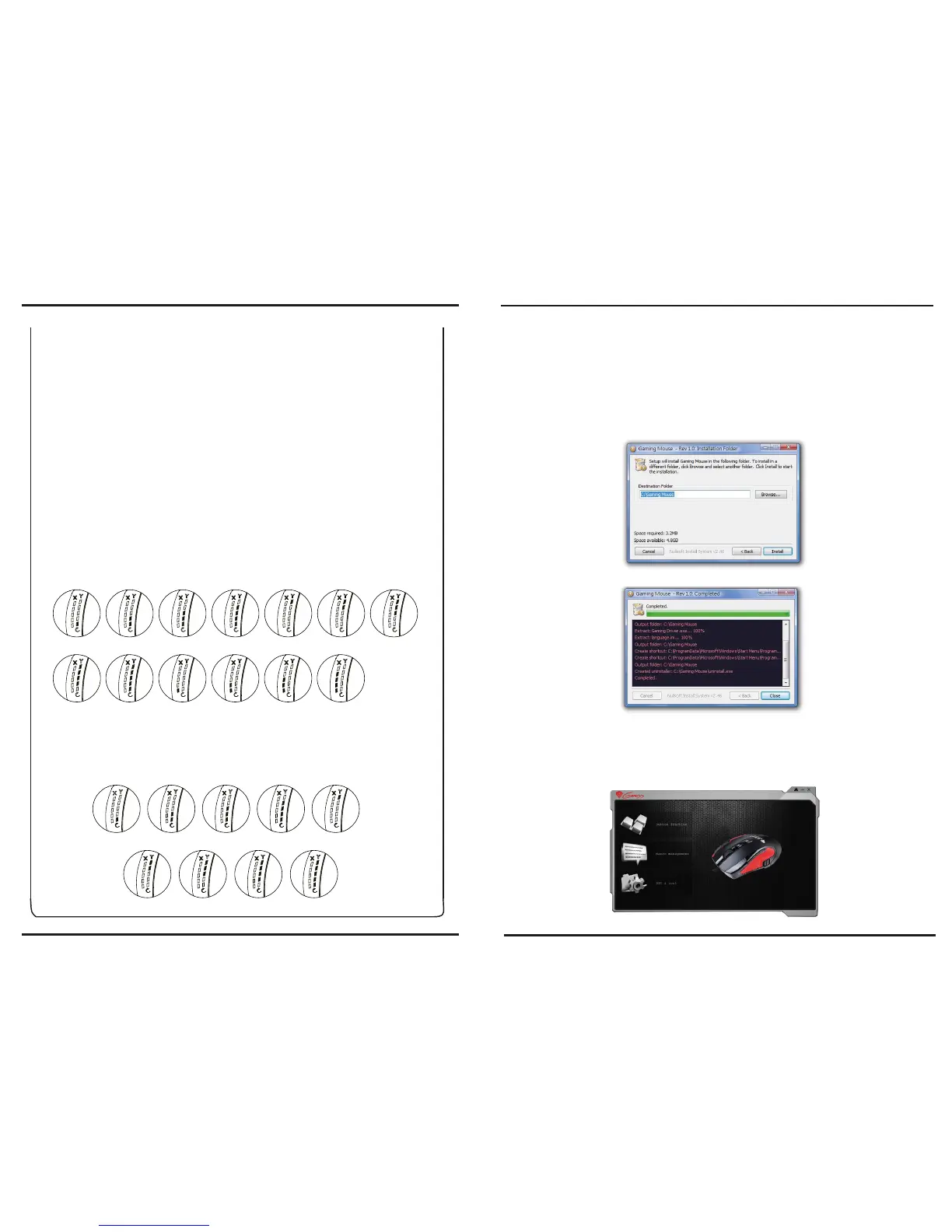15
1. Ustawienie osi X :
wciśnij i przytrzymaj F.S. przez 3 sekundy by uruchomić ustawianie dpi osi X. Zaświeci się
wskaźnik osi X. Dioda LED pokazywać będzie bieżącą rozdzielczość i może zostać zmieniona
poprzez kręcenie rolką w górę lub w dół, by zwiększyć lub zmniejszyć dpi. Każdy obrót liczy się
jako 200 dpi. Przewijanie w górę zwiększa o 200 dpi, natomiast w dół zmniejsza o 200 dpi.
Poniżej pokazano, jak rozpoznać poziom dpi. Zakres dpi mieści się pomiędzy 200
i 8200 dpi i posiada 41 poziomów. Po ustawieniu, wciśnij F.S. przed 3 sekundy, by zapisać
ustawienia i wyjść z trybu konfiguracji.
2. Ustawienie osi Y :
kliknij ponownie przycisk F.S. w trybie ustawień osi X by uruchomić ustawianie dpi osi Y.
Zaświeci się wskaźnik osi Y. Dioda LED pokazywać będzie bieżącą rozdzielczość i może
zostać zmieniona poprzez kręcenie rolką w górę lub w dół, by zwiększyć lub zmniejszyć dpi.
Każdy obrót liczy się jako 200 dpi. Przewijanie w górę zwiększa o 200 dpi, natomiast w dół
zmniejsza o 200 dpi. Poniżej pokazano, jak rozpoznać poziom dpi. Zakres dpi mieści się
pomiędzy 200 i 8200 dpi i zawiera 41 poziomów. Po ustawieniu, wciśnij F.S. przed
3 sekundy, by zapisać ustawienia i wyjść z trybu konfiguracji.
Uwaga:
200 dpi ~ 800 dpi : dioda dolna >>> górna (świecą diody od 1wszej do 4tej)
1000 dpi : świeci się tylko dioda 5ta.
1200 dpi ~ 1800 dpi : dioda górna >>> dolna (świecą się diody 5ta do 1wszej)
2000 dpi ~ 8000 dpi : dioda dolna >>> górna (świecą się diody od 1wszej do 4tej).
200 dpi 400 dpi 600 dpi 800 dpi 1000 dpi 1200 dpi 1400 dpi
1800 dpi 2000 dpi 4000 dpi 6000 dpi 8000 dpi
1600 dpi
1 obrót 2 obroty 3 obroty 4 obroty 5 obrotów
3. Ustawienia ilości obrotów rolki :
Wciśnij F.S. przez 3 sekundy, a następnie kliknij F.S. dwukrotnie by wejść w tryb ustawień ilości
obrotów. Grafika ze strzałką zaświeci się, diody wskażą biezące ustawienie. Zmieniaj ilość
obrotów przewijając rolką - przewijaj w górę by zwiększyć, a w dół, by zmniejszyć ilość obrotów.
Wciśnij F.S. na 3 sekundy by zapisać ustawienia i wyjść z trybu ustawień.
8 obrotów 9 obrotów6 obrotów 7 obrotów
Wybierz folder docelowy i kliknij "Install"
Kliknij "Close" po pomyślnym zakończeniu instalacji.
1. Instalacja sprzętu
Podłącz mysz do portu USB..
※ Użytkownik musi poczekać ok. 10-15 sekund na możliwość poruszania kursorem przy pierwszym podłączaniu.
2. Instalacja oprogramowania
Wybierz funkcję, którą chcesz dopasować do swoich potrzeb.
16
By mieć możliwość konfiguracji przycisków gamingowych i ustawień dpi, zainstaluj oprogramowanie
gamingowe z załączonej płyty CD.
(Funkcja wychylenia rolki zostanie aktywowana tylko po zainstalowaniu oprogramowania)
● Instalacja oprogramowania Gaming Mouse
● Deinstalacja oprogramowania Gaming Mouse
Odnajdź Gaming Mouse na liście zainstalowanych programów Windows i kliknij „Odinstaluj”,
by odinstalować oprogramowanie gamingowe z Twojego PC.
3. Dopasuj Twoje ustawienia